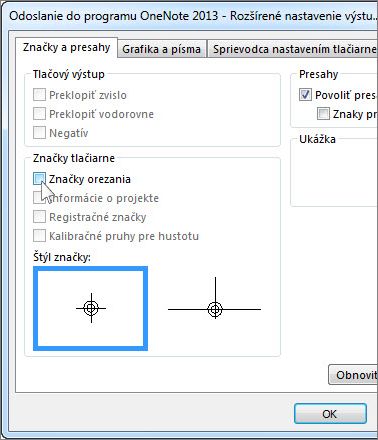Poznámka: Tento článok už splnil svoju úlohu a čoskoro ho odstránime. S cieľom predísť hláseniam Stránka sa nenašla odstraňujeme známe prepojenia. Ak ste vytvorili prepojenia na túto stránku, odstráňte ich, spoločne tak prispejeme k prepojenému webu.
Značky orezania sú nastavené ako súčasť nastavení tlačiarne. Ak ich chcete odstrániť, prejdite na položky Súbor > Tlačiť, kliknite na šípku rozbaľovacieho zoznamu vedľa tlačiarne a potom kliknite na položku Rozšírené nastavenie výstupu. Na tomto mieste môžete značky orezania ovládať.
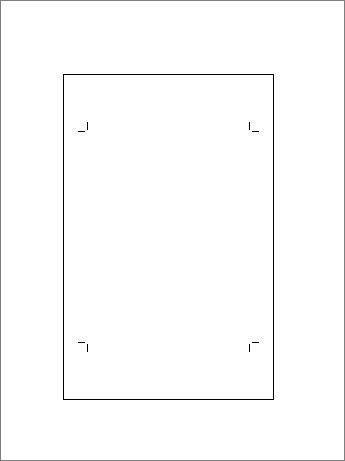
-
Kliknutím na kartu Súbor otvorte zobrazenie Backstage a kliknite na položku Tlačiť.
-
V časti Tlačiareň kliknite na šípku vedľa tlačiarne a potom na položku Rozšírené nastavenie výstupu.
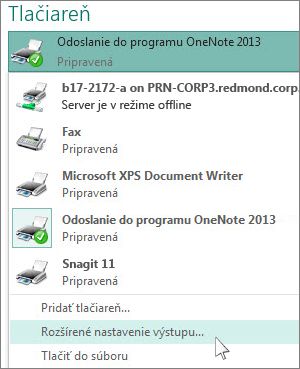
-
Na karte Značky a presahy zrušte v časti Značky tlačiarne začiarknutie políčka Značky orezania a potom kliknite na tlačidlo OK.